U bent hier:
Bestanden beveiligen op de Mac
Artikel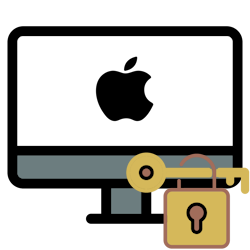
Beveilig bestanden en documenten op de Mac. Zo kan iemand anders ze niet per ongeluk wijzigen of verwijderen.
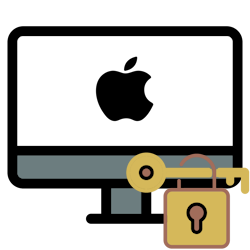

Beveiligen
Heb je een bijzondere foto van een dierbare? Of een document met speciale opmaak die je maar één keer in het jaar opent? Beveilig deze bestanden en documenten dan. Er kan dan niet in gerommeld worden. En ze kunnen ook niet zomaar verwijderd worden.
Beveiliging instellen
Beveilig zo een bestand of document op de Mac:
- Open de Finder.
- Klik met de rechtermuisknop op het bestand of document dat je wilt beveiligen.
- Klik op Toon info of gebruik de sneltoets Command+I.
- Vink het vakje beveiligd aan.
Het bestand of document is beveiligd. Je kunt het openen en bekijken, maar niet bewerken. Het bestand verwijderen? Dan komt er eerst een waarschuwing in beeld. Wil je toch een aanpassing doen? Volg de hierboven genoemde stappen nog een keer. En vink het vakje beveiligd weer uit.
Wat vind je van dit artikel?
Geef sterren om te laten zien wat je van het artikel vindt. 1 ster is slecht, 5 sterren is heel goed.
Meer over dit onderwerp
Schermbeveiliging Mac instellen
Zet op de Mac de schermbeveiliging aan. Het beeldscherm gaat dan niet op zwart als je de Mac een tijdje niet gebruikt, maar is opgevuld met leuke beelden.
Antivirusprogramma op Mac
De Mac biedt een goede basisbescherming tegen virussen, malware en andere bedreigingen. Is een antivirusprogramma nodig?
Bekijk meer artikelen met de categorie:
Meld je aan voor de nieuwsbrief van SeniorWeb
Elke week duidelijke uitleg en leuke tips over de digitale wereld. Gratis en zomaar in de mailbox.